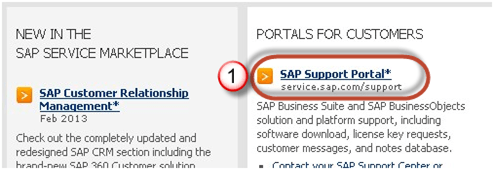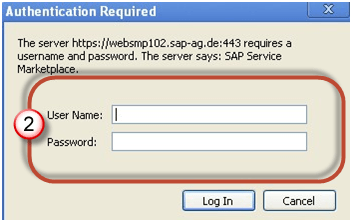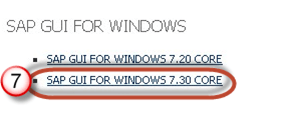Cara Mengunduh & Menginstal SAP GUI (FrontEnd) untuk Windows
Sebelum Anda dapat mengonfigurasi dan menggunakan SAP GUI, Anda perlu mengunduh perangkat lunak dari SAP Marketplace sesuai langkah di bawah ini –
Langkah 1) Buka service.sap.com untuk Mengunduh SAP GUI 7.40 untuk Windows
Langkah 2) Masukkan S-user dan kata sandi seperti yang disediakan oleh SAP.
Langkah 3) Buka “Unduhan Perangkat Lunak.”
Langkah 4)Cpilih “Jelajahi Katalog Unduhan kami.”
Langkah 5) Pilih SAP Komponen bagian depan
Langkah 6) Pilih SAP GUI untuk OS Anda. Dalam demo ini, kami akan memilih Windows-
Langkah 7) Pilih SAP GUI 7.30 Core yang terbaru.
Langkah 8) Pilih instalasi
Langkah 9) Pilih Tambahkan untuk mengunduh Keranjang
Langkah 10) Pilih Keranjang Unduhan
Langkah 11) Pilih unduhan Anda dan itu akan dimulai.
Saatnya mengkonfigurasi GUI Anda
Setelah pengunduhan selesai dan Anda telah menginstal perangkat lunak, saatnya untuk mengkonfigurasinya –
Langkah 1) Klik tombol buat seperti yang ditunjukkan di bawah ini.
Langkah 2) Klik tombol berikutnya
Langkah 3) Isi rincian Server
- Jenis Koneksi: – Server Aplikasi Khusus (Host tertentu)
- Uraian Teknis: – Nama contoh
- Server Aplikasi: – Alamat IP server aplikasi jarak jauh
-
Nomor Instans yang dapat Anda temukan dari level os (Unix)
Goto /usr/sap/sid/DVEBGMS00 Di sini nomor instance = 00
- ID sistem: – Sesuai pengaturan yang telah Anda tentukan selama waktu instalasi.
Langkah 4) Sistem yang dibuat akan ada dalam daftar seperti yang ditunjukkan di bawah ini.
Double Klik pada instance untuk masuk ke a SAP Server.